Надградба до PREMIUM
Следете ја вашата флота во реално време и заштедете време со ефективно планирање на маршрутата!
Добијте го планот кој најдобро одговара на вашите потреби

# 1 оценето за продуктивност, време и трошоци во софтверот за планирање маршрути
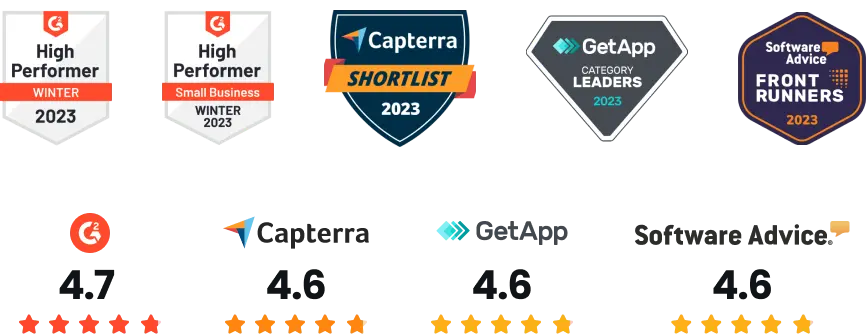
Доверена од 10,000 + Бизниси за оптимизирани рути
Се користи од над 800K возачи преку 150 земјите побрзо да си ја завршат работата!

























